Spis treści
"Odinstalovával jsem hru a odinstalační program se zastavil na 1 sekundu. Po několika minutách se zavřel spolu s celým oknem seznamu programů. V tuto chvíli jsem si uvědomil, že odinstaloval hru a celou nadřazenou složku, která byla v. Tato složka je moje složka „Hry“ obsahující více než 300 GB her. - Příspěvek z Redditu: Existuje způsob, jak obnovit 300 GB her
Hlavním způsobem, jak mnoho lidí tráví svůj volný čas, je hraní videoher na počítači. Existuje však trvalé riziko ztráty dat a uživatelé hlásili řadu faktorů, které mohou kdykoli způsobit selhání herních souborů na pevných discích.
Vaše herní soubory jsou na vašem počítači trvale pryč, ale stále jsou uloženy na svém původním místě. Pokud přestanete zapisovat data na pevný disk, na který jste předtím uložili herní soubory, můžete se v této příručce naučit , jak obnovit smazané herní soubory na PC .
Proč herní soubory, data ve službě Steam nebo hra ukládá ztracené
Ztráta herních souborů bude důsledkem systémových problémů, útoků malwaru, formátování pevného disku atd. Odinstalujte nepoužívané hry a odstraňte příslušné soubory, abyste uvolnili místo na disku . Pokud však nešťastnou náhodou zničíte jiné hry, z vašeho PC nenávratně zmizí. Existuje několik možností, proč byly vaše herní soubory ztraceny:
- Vaše hry jsou stále viditelné v knihovně her služby Steam, ale jejich názvy jsou zašedlé. Je možné, že jsou přítomny všechny soubory a že Steam nemůže najít vaši hru.
- Omylem jste smazali soubory videoher v systému Windows, protože jste uvolnili místo na disku nebo zformátovali pevný disk.
- Modrá obrazovka smrti ( BSOD ), která se objeví, když Windows narazí na katastrofickou chybu, obvykle vede ke ztrátě herních dat.
- Po nové aktualizaci nebo opravě hry může hra selhat kvůli jakékoli chybě nebo nekompatibilitě a způsobit mizení herních souborů.
Mezi výše uvedenými situacemi můžete zkontrolovat důvod, proč jste svou hru prohráli. Přečtěte si následující části a zjistěte, jak obnovit smazané herní soubory na PC.
Obnovení smazaných her na PC pomocí softwaru (doporučeno)
Profesionální software pro obnovu dat je nejvíce doporučeným řešením pro obnovení ztraceného souboru hry steam . Bez ohledu na to, zda máte zálohu herního souboru, můžete své uložené hry rychle obnovit v počítači.
Software s názvem EaseUS Data Recovery Wizard je určen k obnově poškozených, poškozených nebo chybějících herních souborů. Nabízí uživatelům přímý a komplexní způsob, jak obnovit smazané soubory v důsledku neočekávaných chyb, selhání systému atd.
- Podporuje více než 1000 typů souborů a flexibilní možnosti skenování. EaseUS Data Recovery Wizard zaručuje vynikající výsledky.
- Obnovuje ztracená data počítačových her , včetně Hogwarts Legacy, Call of Duty, Genshin Impact, Elden Ring atd.
- Tento nástroj pro obnovu dat může fungovat nejen na Windows 11/10/8/7 PC, ale také na počítačích macOS 13.0 ~ OS X 10.9.
Smazané hry uložené v počítači můžete obnovit ve třech krocích:
Krok 1. Vyberte umístění a spusťte skenování
Spusťte EaseUS Data Recovery Wizard, umístěte kurzor na oddíl/disk, kde byly uloženy smazané soubory. Chcete-li najít ztracené soubory, klikněte na „Vyhledat ztracená data“.

Krok 2. Vyberte soubory, které chcete obnovit
Po dokončení skenování vyberte smazané soubory, které chcete obnovit. Kliknutím na filtr zobrazíte pouze typy souborů, které chcete. Pokud si pamatujete název souboru, můžete také hledat ve vyhledávacím poli, což je nejrychlejší způsob, jak najít cílový soubor.

Krok 3. Náhled a obnovení smazaných souborů
Náhled obnovitelných souborů. Poté vyberte soubory, které chcete obnovit, a kliknutím na „Obnovit“ uložte soubory na nové úložiště místo na disk, kde byla data dříve ztracena. Můžete si vybrat cloudové úložiště, jako je OneDrive, Disk Google atd., a kliknutím na tlačítko „Uložit“ uložte obnovené soubory.

Obnovte smazané hry na PC z koše
Když je soubor odstraněn, okamžitě se přesune z Průzkumníka souborů do koše. Existuje tedy rozumná pravděpodobnost, že v koši stále najdete omylem smazanou hru.
Co byste měli udělat, je:
Krok 1. Poklepejte na ikonu Koš na ploše.
Krok 2. Zkontrolujte, zda smazaný herní soubor po otevření zůstal v okně Koš.
Krok 3. Pokud tam je, vyberte možnost Obnovit kliknutím pravým tlačítkem na něj.
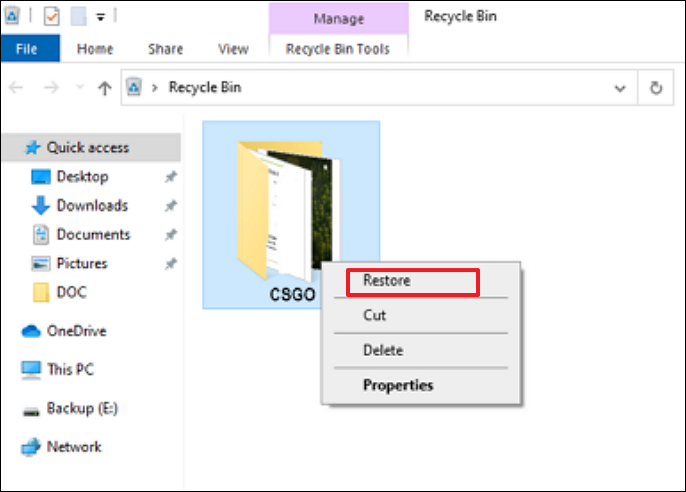
Krok 4. Uložený soubor hry by se měl okamžitě znovu objevit na svém původním místě.
- Upozornění:
- Je však třeba poznamenat, že tento přístup funguje pouze v případě, že je soubor hry odstraněn pomocí klávesy Delete.
Když smažete soubory pomocí klávesy Shift, budou trvale odstraněny z adresáře pevného disku, což ztíží jejich obnovení. Pokud hledáte řešení, jak obnovit smazané soubory Shift ve Windows 11 , navštivte odkazovanou stránku.
Obnovte ztracené herní soubory z herní knihovny
Názvy vašich her jsou v knihovně her služby Steam zašedlé, ale jsou stále dostupné. Je možné, že tam jsou všechny soubory a že Steam má problém najít vaši hru.
Navíc se místa, kde jsou vaše herní data ukládána, mezi hrami liší. Zde je ukázka, jak získat smazaná data hry Steam.
Krok 1. Spusťte na svém zařízení Steam a vyberte „Knihovna“.
Krok 2. Na levém panelu vyhledejte název ztracené hry, jako je Dota 2, klikněte na něj pravým tlačítkem a vyberte „Vlastnosti“.
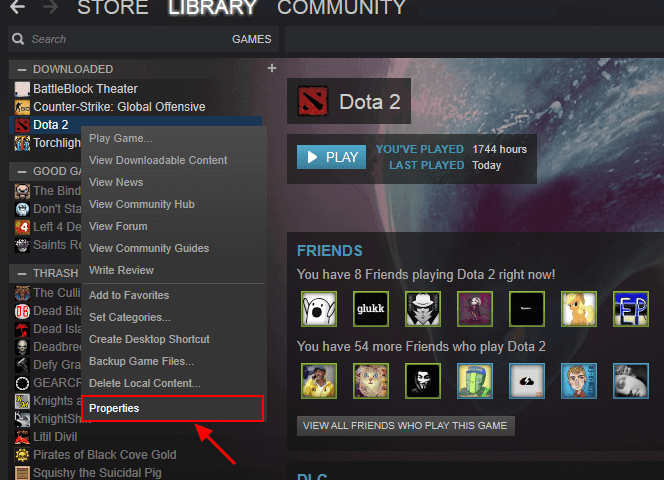
Krok 3. Klikněte na "místní soubory" z rozevírací nabídky okna Vlastnosti.
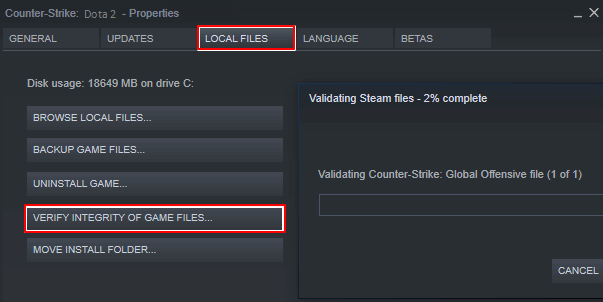
Po dokončení kroků můžete hru znovu otevřít a zjistit, zda byla smazaná data obnovena.
Obnovte uložené hry prostřednictvím nabídky Steam
Tuto metodu můžete vyzkoušet, pokud jsou vaše hry ve službě Steam stále problematické. Krátký proces určí, zda nějaké soubory chybí.
Krok 1. Otevřete Steam a přejděte do Knihovny na vašem zařízení.
Krok 2. Klikněte pravým tlačítkem myši na název chybějícího odkazu Bradavic na levé straně a vyberte „Vlastnosti“.
Krok 3. Ověřte integritu herních souborů kliknutím na „místní soubory“ a jejich výběrem z rozbalovací nabídky okna Vlastnosti.

Krok 4. Po dokončení procedur můžete zkusit znovu spustit hru, abyste zjistili, zda byla ztracená data hry obnovena.
Kromě toho můžete ztracené uložení obnovit odstraněním „sav“. soubory. Zde jsou kroky:
Krok 1. Ukončete hru a klienta Steam.
Krok 2. Přejděte do adresáře uložených her na %localappdata%[Název hry]/Saved/SaveGames .
Krok 3. Vyberte složku, jejíž název se skládá z řetězce čísel.
Krok 4. Smažte soubor SaveGameList.sav
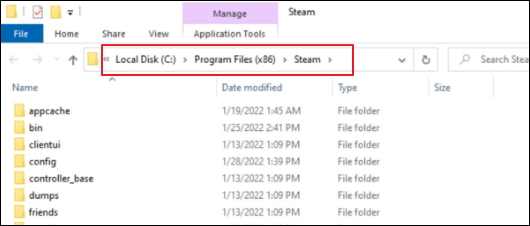
Krok 5. Znovu spusťte klienta Steam a spusťte hru.
Obnovte ztracená herní data ze zálohy Steam
Zálohování vašich her může být prozíravou možností. Pokud ztratíte herní data, lze je obnovit pomocí záloh. Kroky k obnovení ztracených herních dat ze záloh Steam jsou uvedeny níže.
Krok 1. Přejděte na "Steam" - "Zálohování a obnovení her".
Krok 2. Zvolte Obnovit předchozí zálohu. Zde si také můžete vytvořit nový, o kterém budeme brzy diskutovat.
Krok 3. Najděte hru, kterou chcete obnovit. Vyberte Procházet a poté vyhledejte svou knihu v adresáři záloh Steam.
Krok 4. Vyberte „Další“.
Krok 5. Přeinstalujte hru podle pokynů na obrazovce.
Závěr
Průvodce pro obnovu smazaných herních souborů na PC je kompletní. Pokud jste nikdy nevytvářeli zálohu souborů nebo historii, můžete také použít Průvodce obnovou dat EaseUS k obnovení ztracených souborů. Přesto se pokuste obnovit soubory z koše nebo ze zálohy.
Profesionální zálohovací nástroj, jako je EaseUS Data Todo Backup , dokáže zálohovat soubory na pevné disky, SD karty, externí pevné disky, cloudové úložiště atd. Doporučuje se, pokud chcete zajistit bezpečnost svých dat a nemůžete předvídat typy hrozeb, které mohou být vystaveny.
Obnovení smazaných herních souborů na PC - Časté dotazy
Poté, co se naučíte, jak obnovit smazané herní soubory na PC, možná budete mít další otázky. Podívejte se, zda zde najdete své odpovědi:
1. Jak obnovím trvale smazané hry z mého Xboxu?
I když je obnova dat z Xbox One složitá, je proveditelná s pomocí zdatného průvodce EaseUS Data Recovery Wizard, pokud není zařízení Xbox zašifrováno. Dokud nedojde k přepsání dat, tato aplikace efektivně obnoví trvale smazané nebo ztracené uložené herní soubory na pevném disku Xbox One.
2. Jak obnovit hry pomocí Obnovení systému?
Funguje pouze v případě, že již byl vytvořen bod obnovení systému . Pokud nejste schopni tvořit, vyzkoušejte alternativní přístupy uvedené výše.
Chcete-li obnovit smazané hry z počítače, postupujte podle těchto pokynů:
- Do ikony vyhledávání napište Vytvořit bod obnovení a z rozbalovací nabídky vyberte Obnovení systému.
- Ze seznamu dostupných bodů vyberte bod obnovení systému, kde je uložena vaše smazaná hra.
- Chcete-li proces dokončit, klikněte na tlačítko Další a poté postupujte podle pokynů na obrazovce.
3. Jak obnovit ztracené herní soubory z PS4?
Použití softwaru pro obnovu souborů může být efektivním přístupem k načtení smazaných herních dat na PS4. Dokud není pevný disk PS4 zašifrován, EaseUS Data Recovery Wizard vám může pomoci při obnově ztracených instalačních balíčků her PS4, zachycených her nebo herních videí. Zaplatíte za něj, jakmile najde požadované herní soubory.
4. Proč je můj postup při ukládání hry ztracen?
Když spustíte Hogwarts Legacy, služba Steam vás může upozornit, že uložený soubor v cloudu služby Steam a soubor ve vašem počítači nemusí být synchronizován. Při spuštění aplikace budete mít možnost přístupu k místním souborům nebo cloudu. Uvádí nekompatibilitu mezi místními uloženými soubory a soubory uloženými ve službě Steam Cloud.
Powiązane artykuły